Windows 10 startet Updates verschiedener Typen (kumulativ, Sicherheit usw.), aber ohne Zweifel sind die wichtigsten Updates diejenigen, die mit einer neuen Edition (Build) des Systems zu tun haben. Vor kurzem wurde die Windows 10 2004 Edition für Benutzer veröffentlicht, die voller Neuigkeiten und Verbesserungen ist. Dieses Windows 10- Update wurde für alle Benutzer im Allgemeinen veröffentlicht. Das Update ist über Windows Update möglich. Auf einigen Computern wird dies jedoch wahrscheinlich nicht automatisch durchgeführt.
Wir wissen, dass wir in Windows 10 automatische Updates haben , die ohne vorherige Berechtigungen installiert werden, oder das automatische Windows 10-Update , das wir zu einem bestimmten Zeitpunkt ausführen. In diesem Fall müssen wir auf die Methode der erzwungenen Aktualisierung zurückgreifen, um diese neue Ausgabe zu erhalten, und es gibt zwei Methoden, die EinWie.com ausführlich erläutert.
Wir überlassen Ihnen das Video-Tutorial, um Windows 10 2004 aktualisieren zu können.
Um auf dem Laufenden zu bleiben, abonniere unseren YouTube-Kanal! ABONNIEREN
1. Erzwingen Sie die Aktualisierung von Windows 10 2004 mit Microsoft
Zunächst validieren wir die aktuelle Version des Systems mit dem Befehl “winver”:
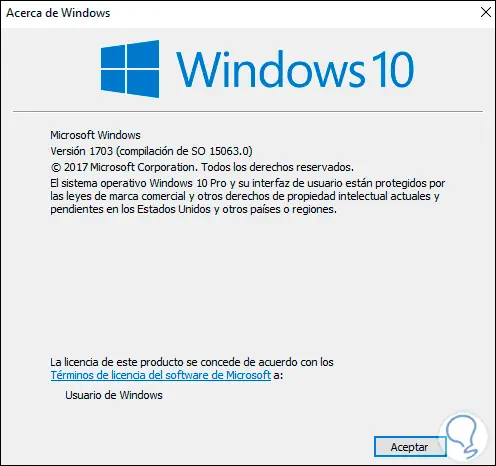
Wir können sehen, dass wir derzeit die 1703-Edition verwenden. Wir gehen zu Start – Einstellungen – Update und Sicherheit und stellen im Abschnitt Windows Update fest, dass für das System keine neuen Updates verfügbar sind:
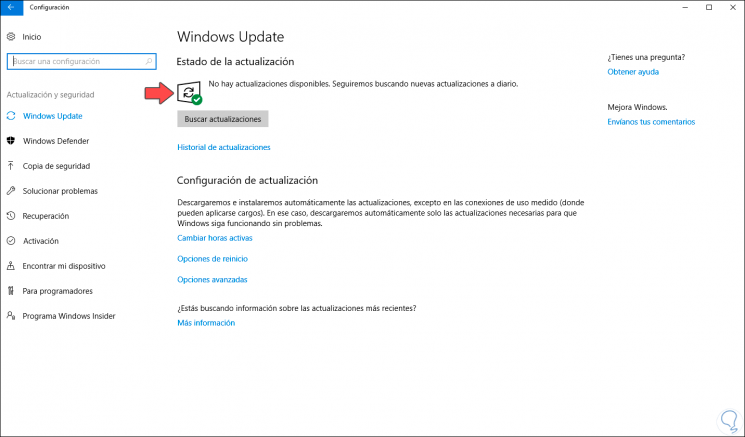
Ein wichtiger Schritt ist die Analyse des Status der Funktion “Speicherintegrität”. Diese Funktionalität wurde als Windows-Funktion hinzugefügt, mit der bestätigt wird, dass der im Kernel ausgeführte Code auf sichere und zuverlässige Weise entworfen wurde. Dies ist jedoch möglich Da die Updates nicht verfügbar sind, muss diese Funktion deaktiviert sein. Dazu geben wir “Isolation” in das Suchfeld “Start” ein und wählen “Core Isolation”. Wir bestätigen, dass diese Funktion deaktiviert ist:
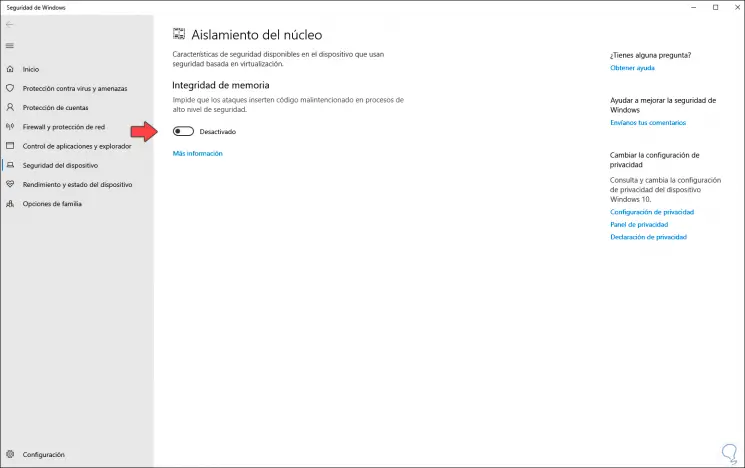
Nun gehen wir zur folgenden Microsoft-URL:
Wir werden folgendes sehen:
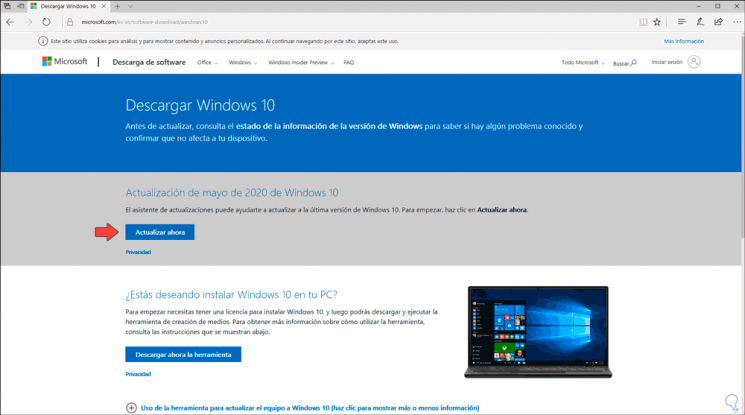
Wir klicken auf die Schaltfläche “Jetzt aktualisieren”, um das System online zu aktualisieren. Dadurch wird das Windows 10-Aktualisierungsdienstprogramm heruntergeladen:
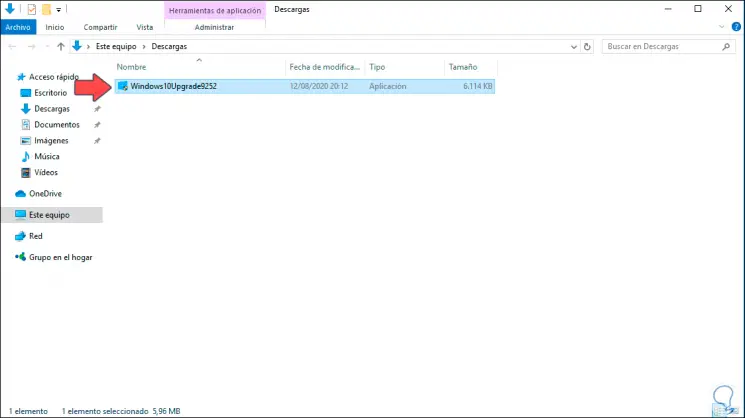
Wir führen den Update-Assistenten aus, in dem wir sehen, dass es ein neueres Update für das System gibt:
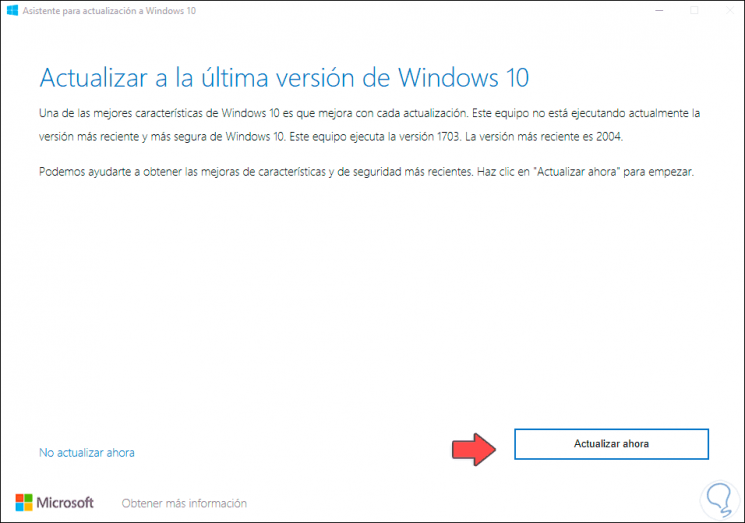
Wir klicken auf “Jetzt aktualisieren”, um die Analyse der Hardwareanforderungen des Systems durchzuführen:
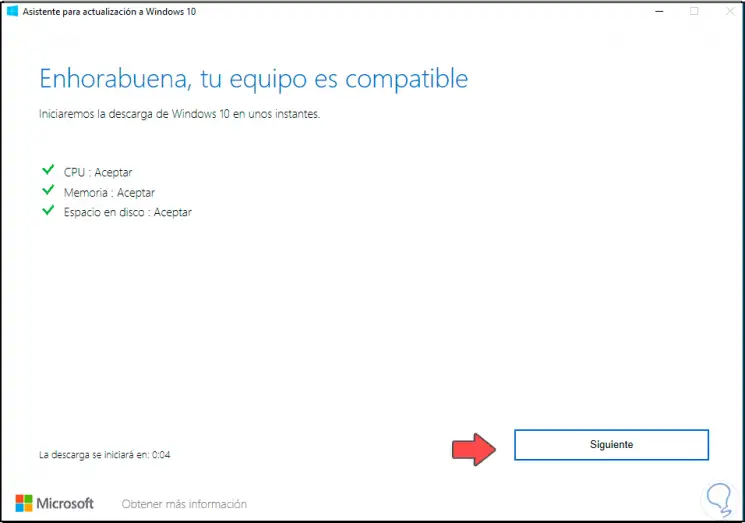
Es wird automatisch in 5 Sekunden gestartet, wenn wir uns nicht entscheiden, das Windows 10-Update herunterzuladen:
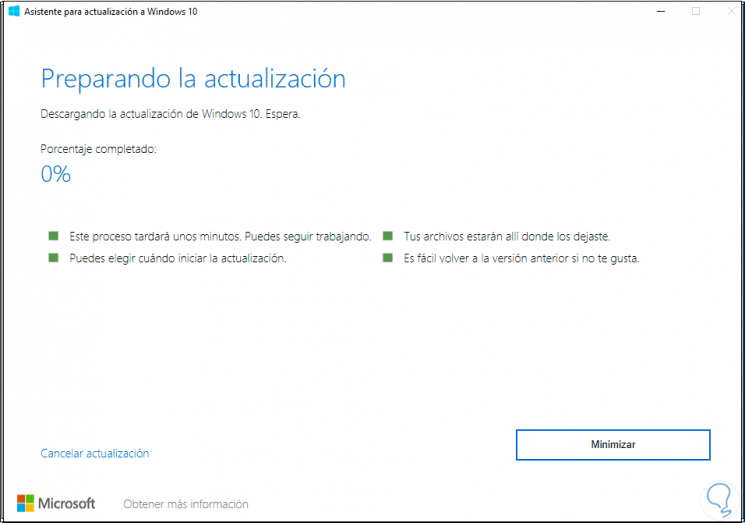
Dies ist ein Prozess, der das Herunterladen, Überprüfen und lokale Installieren dieses neuen Updates umfasst:
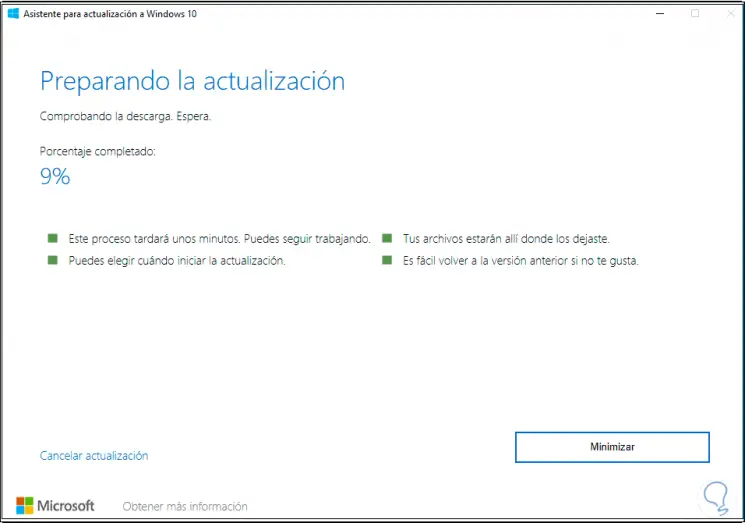
Windows 10 wird aktualisiert:
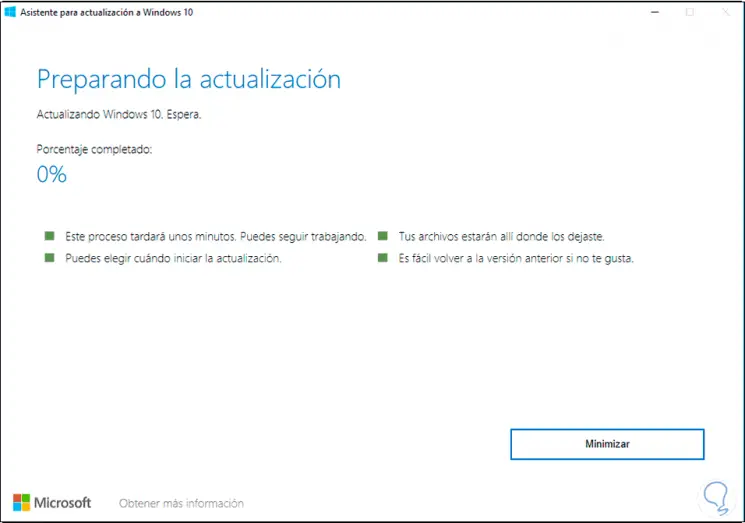
Wenn dieser Prozess beendet ist, muss das Betriebssystem neu gestartet werden, damit das neue Update angewendet werden kann:
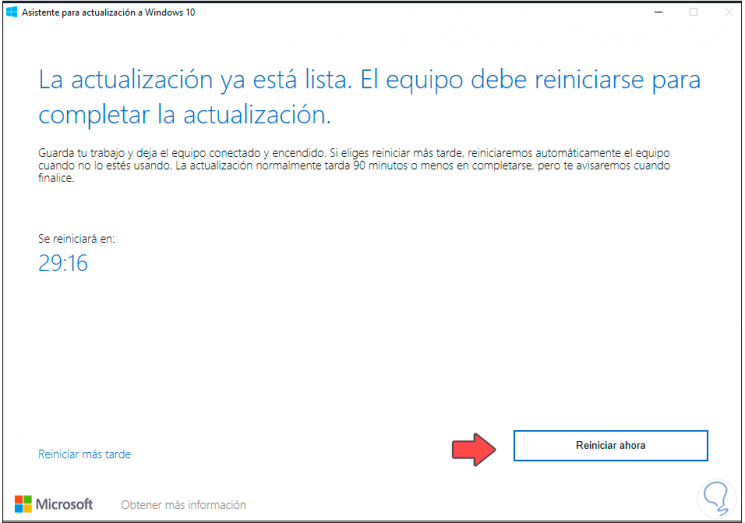
Wir klicken auf “Jetzt neu starten”, um das Windows 10-Update anzuwenden:
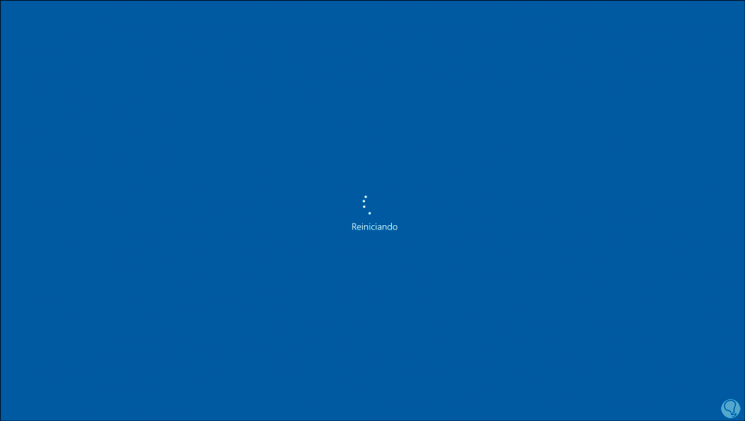
Dann wird es der Anwendung des neuen Updates weichen. Das System wird mehrmals neu gestartet, bis das neue Windows 10-Update angemeldet ist.
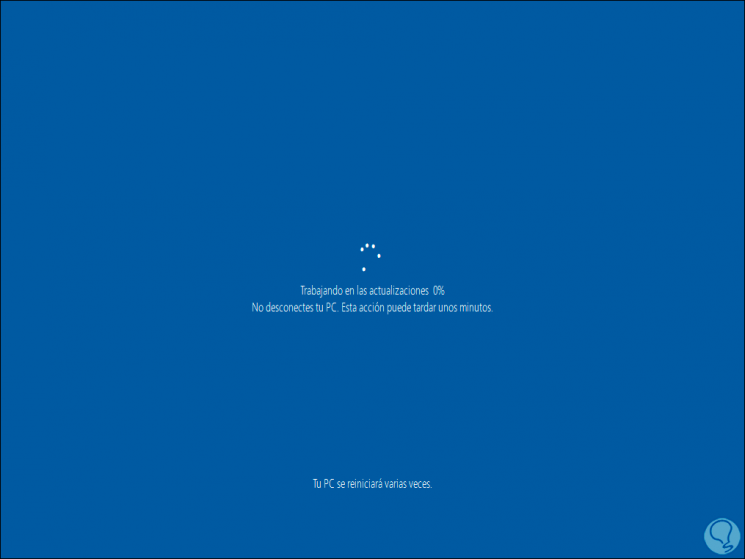
2. Erzwingen Sie die Aktualisierung von Windows 10 2004 mit ISO
Dies ist ein Prozess, der für Benutzer gilt, bei denen Microsoft das Update 2004 nicht bereitgestellt hat. Dies kann auf Probleme mit der Region oder der Verfügbarkeit von Updates zurückzuführen sein. In diesem Fall müssen wir auf einen speziellen Prozess zurückgreifen, um das ISO-Image von Windows 10 herunterzuladen und nach diesem Update das System.
Wir werden zu dem Link gehen, über den das Windows 10-Update-Tool verfügbar ist:
Wir müssen dies in Google Chrome öffnen, sobald wir dort auf das Menü “Anpassen und Steuern von Google Chrome” klicken und “Weitere Tools – Entwicklertools” auswählen, oder wir können die Tastenkombination Strg + Umschalt + I verwenden:
Strg + Umschalt + I.
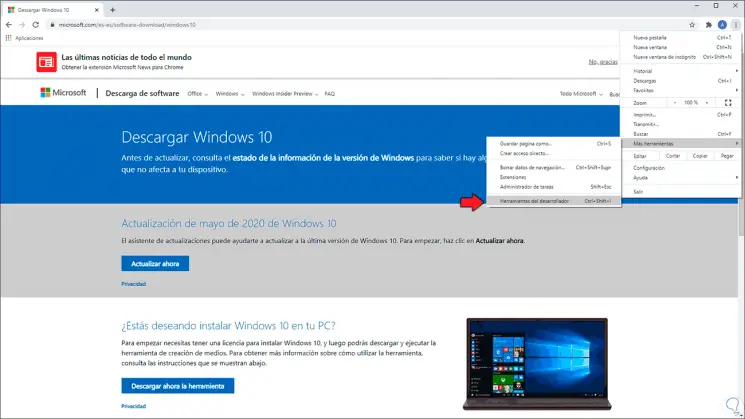
Im angezeigten Fenster klicken wir auf das Menü (drei vertikale Punkte) und wählen “Weitere Werkzeuge – Netzwerkbedingungen”:
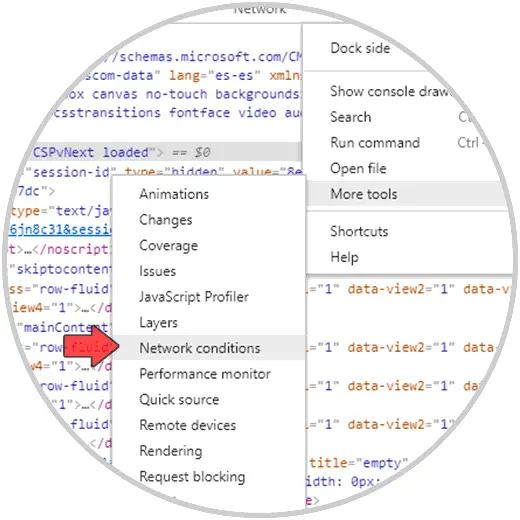
Dabei sehen wir Folgendes:
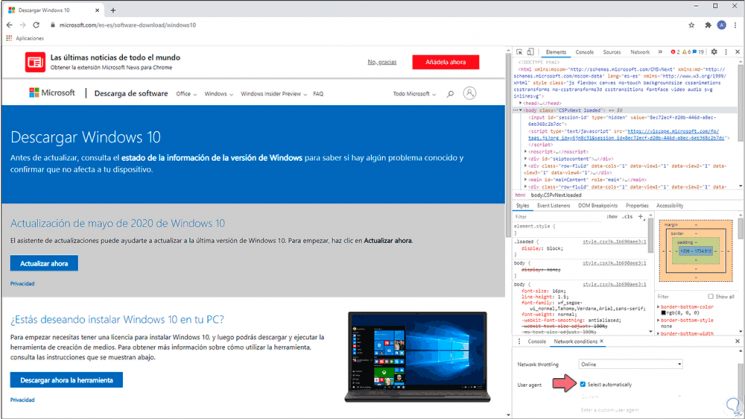
Dort deaktivieren wir das Feld “Automatisch auswählen”, klicken auf “Benutzerdefiniert” und wählen in der angezeigten Liste “Chrome – Android Mobile” aus:
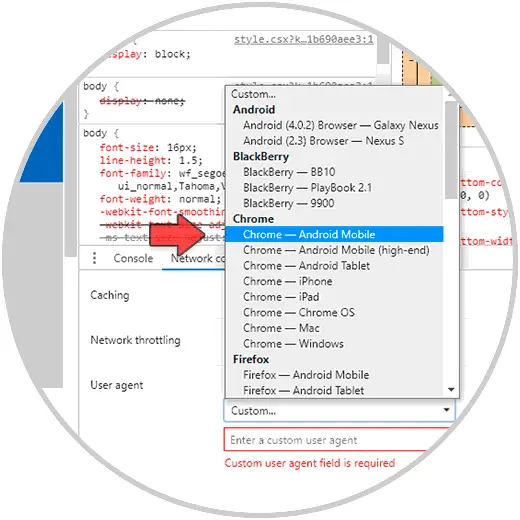
Wir sehen die Auswahl:
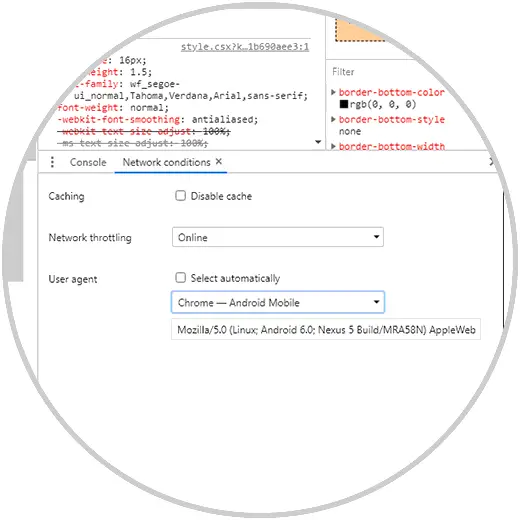
Wir aktualisieren die Webseite, ohne das Entwicklerdienstprogramm zu schließen. Wir werden sehen, wie sich der Stil der Seite ändert:
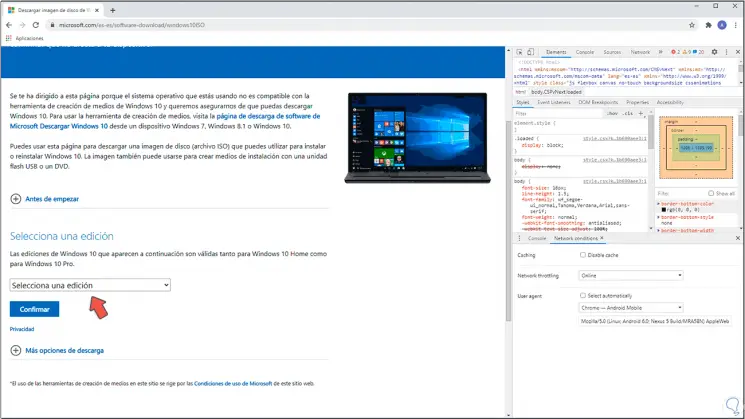
Wir klicken auf “Edition auswählen” und Windows 10 2004 wird verfügbar sein:
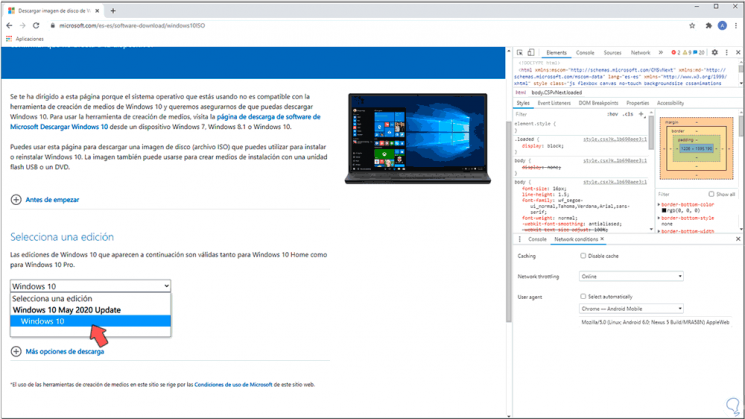
Wir wählen diese Ausgabe:
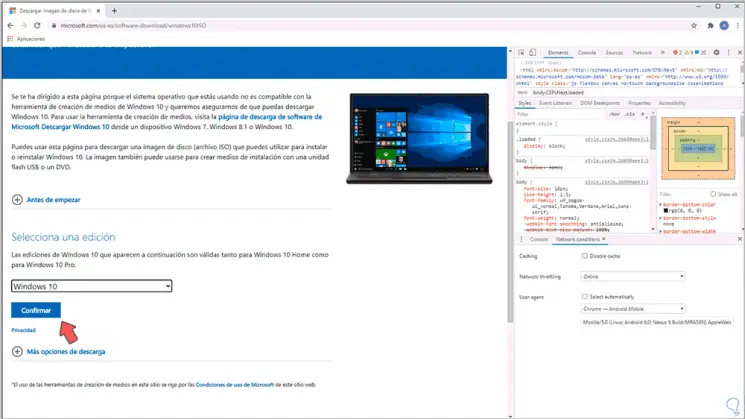
Wir klicken auf “Bestätigen” und wählen danach die Sprache aus, in der es heruntergeladen werden soll:
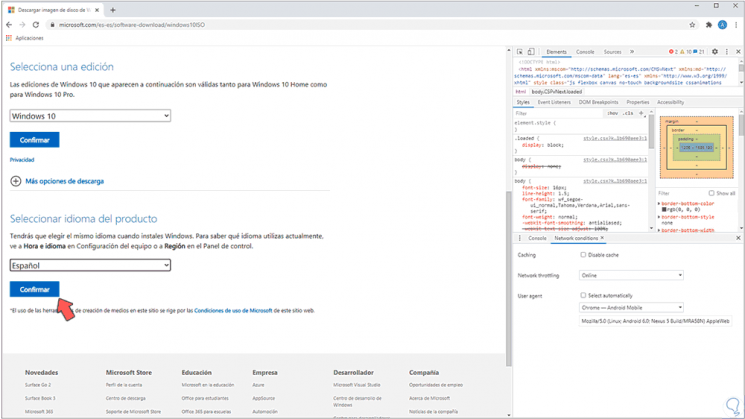
Klicken Sie auf Bestätigen und jetzt definieren wir, welche Systemarchitektur wir herunterladen möchten, 32 oder 64 Bit. Wir klicken auf die gewünschte Option, um mit dem Download fortzufahren.
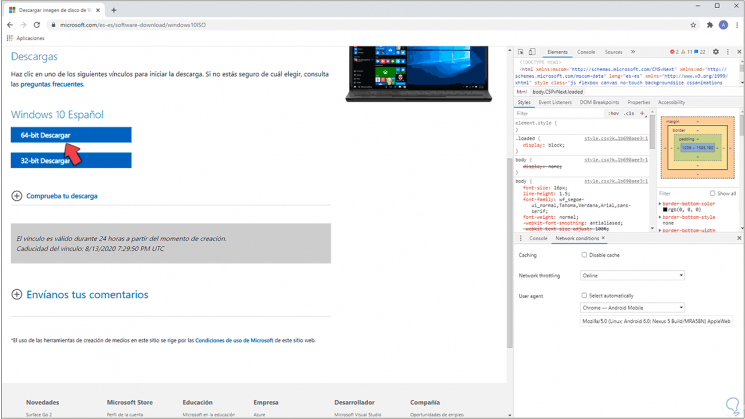
Sobald das ISO-Image heruntergeladen wurde, klicken wir mit der rechten Maustaste darauf und wählen “Mount”:
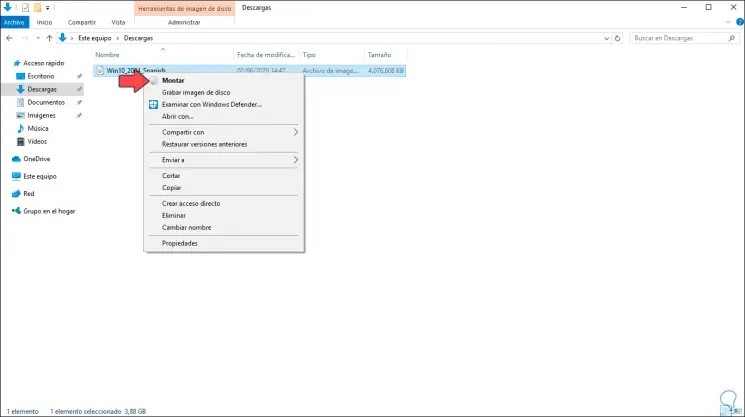
Dadurch wird ein virtuelles Laufwerk mit dem Inhalt des ISO-Images erstellt:
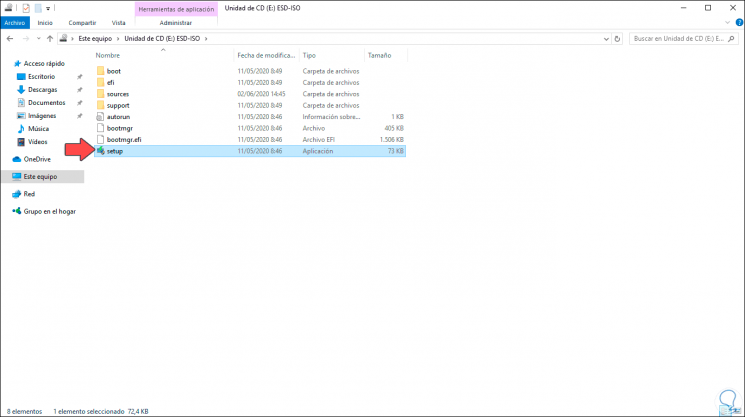
Wir doppelklicken auf “Setup” und der Assistent wird gestartet:
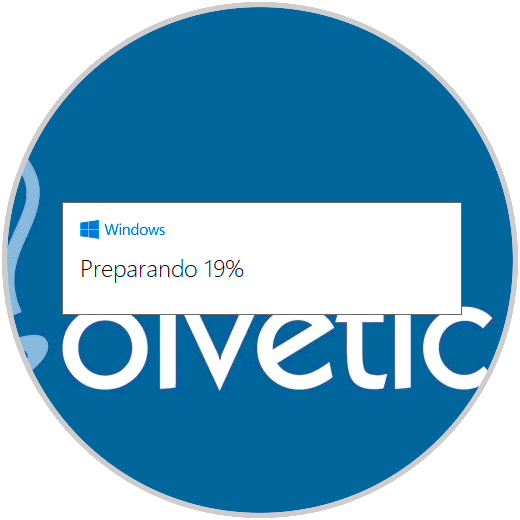
Danach sehen wir folgendes:
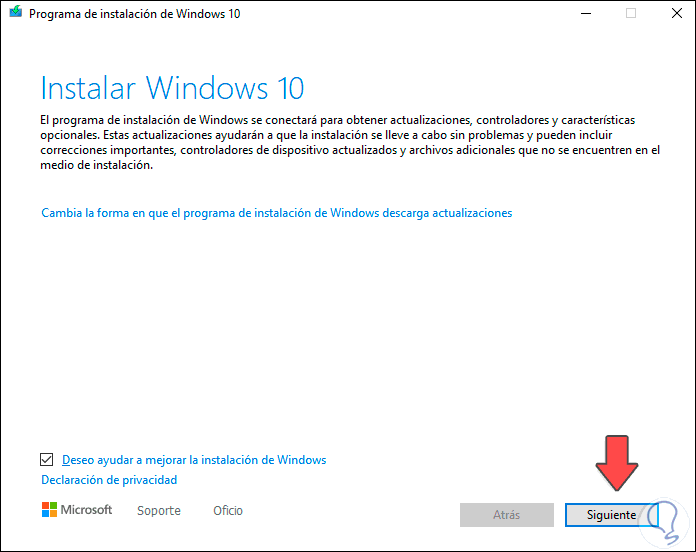
Dort klicken wir auf die Schaltfläche Weiter und die Suche nach Updates wird fortgesetzt:
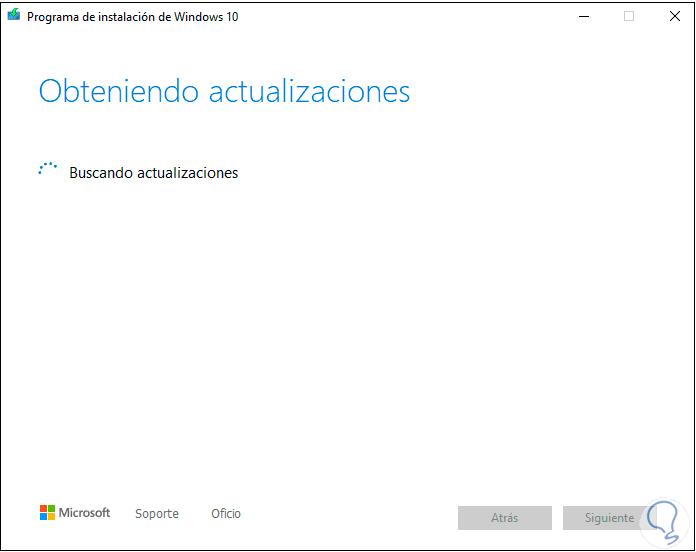
Danach müssen wir die Lizenzbedingungen akzeptieren:
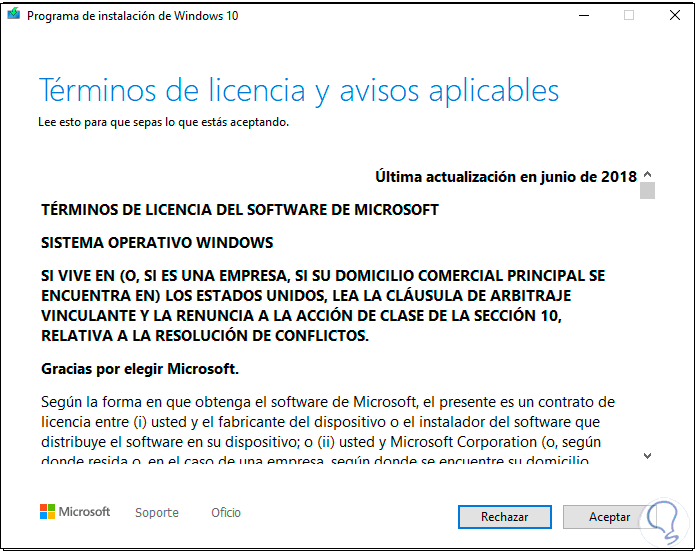
Wir klicken auf OK und dann sehen wir das System, das installiert werden muss und wir können sehen, dass die aktuellen Dateien erhalten bleiben:
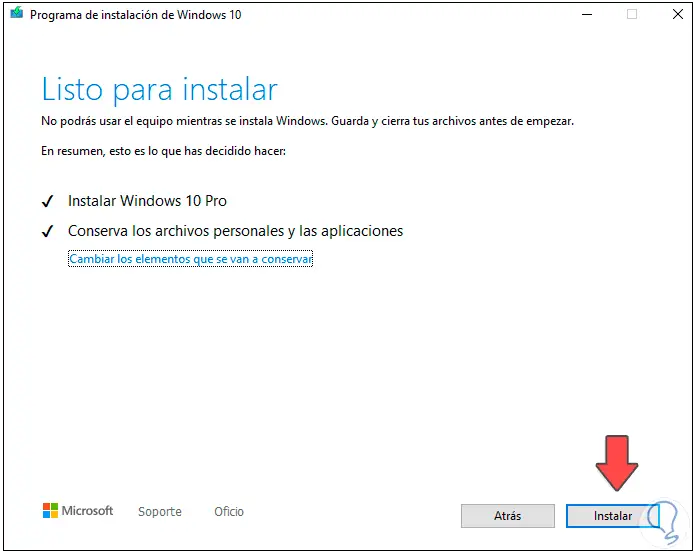
Wir klicken auf “Installieren”, um den Vorgang zu starten:
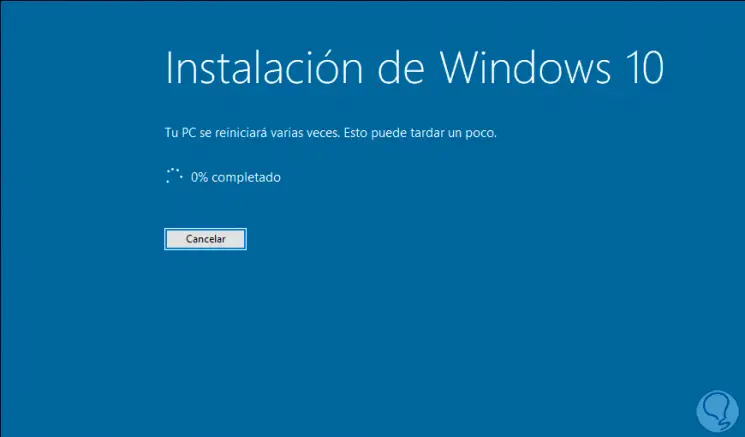
3. Siehe Windows 10 2004-Update
In beiden Fällen müssen wir auf den Neustart des Systems warten. Wenn wir uns anmelden, können wir den Befehl winver erneut verwenden, um zu überprüfen, ob das Update 2004 vorliegt.
Bevor der typische Windows 10-Prozess ausgeführt wird:

Beim Zugriff auf das System werden wir feststellen, dass wir die neueste Version haben:
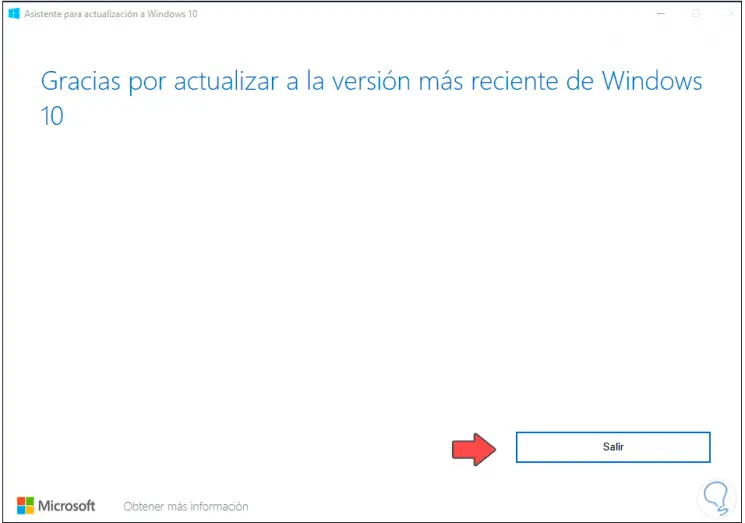
Wir validieren die Version des Betriebssystems:
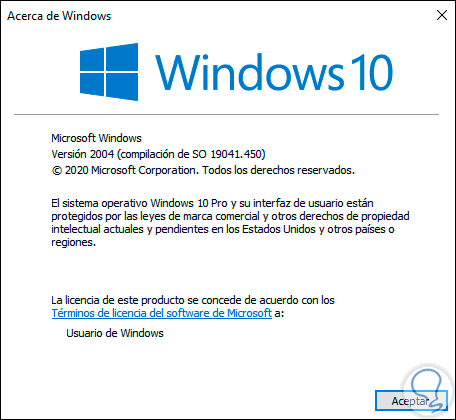
Wir haben auf Windows 10 2004 aktualisiert, auch wenn das System nicht automatisch funktioniert und Sie es mit EinWie.com ausführlich gelernt haben.